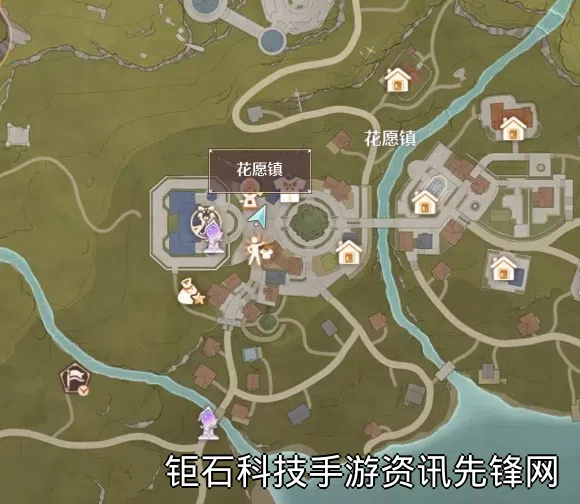对于设计师和数字艺术家来说,吸取颜色教程是一个必须掌握的基础技能。无论是在Photoshop中匹配特定色调,还是在网页设计中保持一致的颜色方案,准确获取颜色值都是提高工作效率的关键。本文将详细介绍几个主流软件中的颜色吸取方法,并分享一些专业设计师常用的实用技巧。
在Adobe Photoshop中吸取颜色是最常见的需求之一。首先选择"吸管工具"(快捷键I),然后在画布上点击想要获取的颜色。吸取的颜色会自动成为前景色,按住Alt键吸取则会设置为背景色。高级技巧包括在"吸管工具"选项栏中设置取样大小,可以选择"3×3平均"或"5×5平均"来获取更准确的颜色值,避免因单个像素偏差导致的色差问题。
对于需要精确匹配特定颜色的设计师来说,了解如何读取HEX、RGB和CMYK色值尤为重要。在Photoshop的颜色面板中,你可以看到当前颜色的各种数值表示。专业建议是将常用颜色保存在色板中,特别是品牌标准色,这样可以确保项目间的一致性。长尾关键词如"ps吸取颜色快捷键"、"photoshop精确取样设置"都是设计师常搜索的内容。
Illustrator中的颜色吸取功能同样强大但略有不同。除了基本的吸管工具外,Illustrator允许你吸取对象的多个属性,包括描边颜色、填充颜色甚至效果设置。双击吸管工具可以调出详细设置面板,设计师可以根据需求自定义要吸取的属性,这个功能在保持多对象样式一致时特别有用。记住长尾关键词"ai吸取多个属性设置"可以帮助你更快找到相关教程。
网页设计师常用的Figma和Sketch也有各自独特的颜色吸取方法。在Figma中,使用吸管工具(快捷键I)后,可以按住鼠标在屏幕上任意位置吸取颜色,甚至超出Figma窗口范围。这个功能非常适合从参考网站或图片中直接获取颜色。Sketch中的颜色吸取则更加直观,支持直接从Mac屏幕的任何位置获取颜色值。"figma跨窗口吸取颜色"是一个值得关注的实用技巧类长尾词。
对于前端开发者而言,浏览器开发者工具中的颜色吸取功能也非常实用。在Chrome或Firefox中,使用检查元素功能后,可以在样式面板中点击任何颜色值旁边的色块,调出颜色选择器后就能吸取页面上的任何颜色。这个方法特别适合在分析竞品网站或获取设计灵感时使用。相关长尾搜索词如"chrome开发者工具获取网页颜色"经常被开发者使用。
移动端设计也有专业的颜色吸取解决方案。Procreate等绘图APP通常内置了精确的颜色吸取功能,有些还支持通过相机实时获取现实世界中的颜色。而像Adobe Color这样的专业APP甚至能帮助设计师从照片中提取完整的配色方案,大大简化了设计工作流程。"移动端颜色匹配APP推荐"是设计师群体关注的热门话题。
专业设计工作中常会遇到颜色匹配的难题,比如如何准确获取印刷品中的Pantone色值。这时候就需要用到专业的色彩匹配工具,如Pantone色卡或分光光度计。虽然没有软件吸取那么便捷,但这些工具能提供最精确的印刷色彩匹配,特别适合品牌标识等对颜色要求极高的项目。
为了确保颜色的一致性,建议设计师建立自己的色彩管理系统。这包括校准显示器、使用标准的色彩空间(如sRGB或Adobe RGB)、以及建立项目色彩规范文档。吸取颜色只是第一步,如何系统地管理和应用这些颜色才是专业设计师的核心能力。"设计团队色彩管理最佳实践"是很多资深设计师关注的高级话题。
常见问题方面,很多设计师会遇到"为什么吸取的颜色看起来不一样"的困扰。这通常是由于色彩空间设置不一致、显示器校准差异或文件色彩模式(RGB/CMYK)不匹配造成的。解决方法包括统一色彩空间设置、使用色彩配置文件以及定期校准显示设备。"解决颜色显示不一致问题"是设计论坛中高频出现的技术问题。

总结来说,掌握专业的吸取颜色教程是每位设计师的必修课。从基础的软件操作到高级的色彩管理,颜色吸取看似简单却蕴含着很多专业技巧。希望通过本教程,你能更加得心应手地处理各种颜色匹配需求,提升设计效率和质量。记住,好的